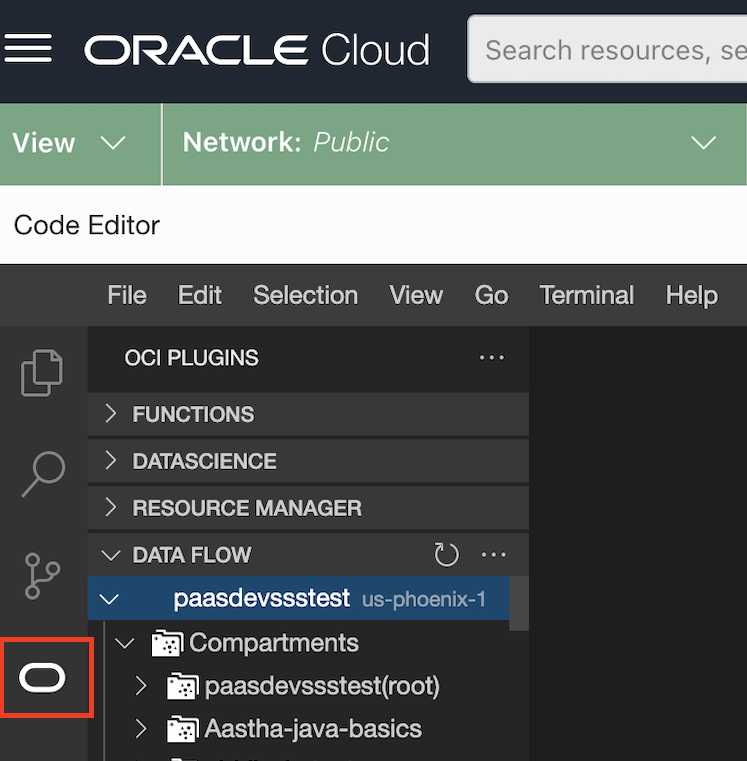Création d'une application avec l'éditeur de code
Vous pouvez utiliser l'éditeur de code pour créer une application Data Flow.
Vous devez avoir créé la configuration pour l'authentification utilisateur, comme décrit dans Utilisation de l'éditeur de code.